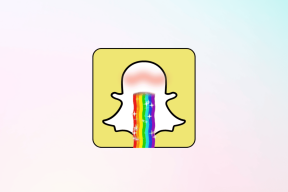6 parasta tapaa korjata Always on Display Ei toimi Androidissa
Sekalaista / / May 20, 2022
Always On Display on kätevä pieni ominaisuus, joka antaa sinulle nopeita päivityksiä kellonajasta, ilmoituksista ja kalenteritapahtumista. Se on hyvä tapa vilkaista nopeasti puhelimen näyttöä ja tarkistaa, onko sinulla odottavia ilmoituksia. On vaikea elää ilman Always On Display -toimintoa, jos olet tottunut siihen.

Jos Always On Display ei toimi tarkoitetulla tavalla, sinun on kytkettävä puhelimesi näyttö päälle silloin tällöin tarkistaaksesi ajan ja ilmoitukset, mikä voi häiritä. Joten tässä on muutama yksinkertainen tapa korjata Always On Display -toiminto, joka ei toimi Androidissa.
1. Aseta Aina näytössä Näytä koko ajan
Kuten nimestä voi päätellä, Always On Display pysyy päällä koko ajan. Joissakin puhelimissa on oletusarvoinen Always On Display -asetus, joka näkyy vain, kun napautat näyttöä tai kiinteän aikataulun mukaisesti päivän aikana. Always On Display ei toimi koko ajan, jos sinulla ei ole sitä. Näin voit korjata sen.
Vaihe 1: Avaa Asetukset-sovellus Android-puhelimellasi ja siirry Lukitusnäyttö-osioon.

Huomaa, että joissakin puhelimissa tämä asetus on Näyttö-välilehden alla. Jos et löydä sitä, on parasta käyttää Asetukset-sovelluksen hakupalkkia ja etsiä Aina Näytössä.
Vaihe 2: Napauta nyt Aina näytössä.

Vaihe 3: Valitse vaihtoehtoluettelosta Näytä aina.
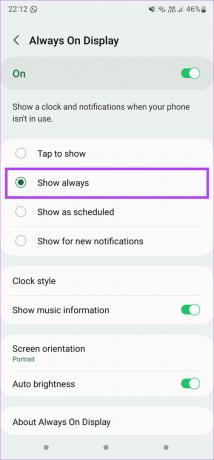
2. Varmista, ettei läheisyysanturia ole peitetty
Puhelimesi Always On Display sammuu automaattisesti, kun se havaitsee, että puhelin on taskussasi tai kun pidät sitä alaspäin pinnalla. Läheisyysanturi tarkistaa, onko sen edessä estettä. Always On Display ei ole käytössä, jos läheisyysanturi on peitetty.

Varmista siis, että läheisyysanturi ei ole peitetty, kun olet pitänyt puhelinta pöydällä. Joskus lisävarusteet, kuten näytönsuojat ja kotelot, voivat myös peittää lähestymisanturin. Poista ne ja tarkista, jatkuuko ongelma.
3. Poista virransäästötilat käytöstä
Always On Display -näytön ottaminen käyttöön kuluttaa enemmän akkua kuin ilman sitä. Kun otat virransäästötilan tai virransäästötilan käyttöön puhelimessasi, se poistaa Always On Display -toiminnon käytöstä akun säästämiseksi.
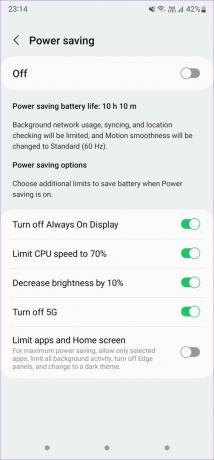
Jos haluat käyttää Always On Display -toimintoa, varmista, että puhelimen virransäästöasetukset ovat pois päältä. Ota virransäästötilat käyttöön vain, kun tarvitset kipeästi lisää akun käyttöikää.
4. Päivitä Always On Display -sovellus
Tämä ratkaisu on tarkoitettu erityisesti käyttäjille, joilla on Samsung Galaxy -puhelin. Always On Display -palvelu tarjotaan oletusarvoisesti Samsung-laitteissa. Jos sinulla on ongelmia sen kanssa, voit päivittää sovelluksen uusimpaan versioon. Näin voit tehdä sen.
Vaihe 1: Avaa Asetukset-sovellus puhelimessasi ja siirry Lukitusnäyttö-osioon.

Vaihe 2: Napauta nyt Aina näytössä.

Vaihe 3: Vieritä alas ja valitse "Tietoja aina näytössä".

Vaihe 4: Puhelimesi tarkistaa nyt, onko sovellukselle saatavilla päivitystä. Jos on, napauta Päivitä-vaihtoehtoa ja anna prosessin tapahtua. Tämän pitäisi korjata ongelmasi.

5. Tyhjennä Always On Display -sovelluksen välimuisti
Tässä on toinen ratkaisu, joka voi olla hyödyllinen, jos sinulla on Samsung Galaxy -puhelin, jossa on Always On Display. Jos edellinen sovelluksen päivityksen vaihe ei auttanut, voit yrittää tyhjentää Always On Display -sovelluksen välimuistin nähdäksesi, onko sillä vaikutusta. Näin
Vaihe 1: Avaa Asetukset-sovellus puhelimessasi ja siirry Lukitusnäyttö-osioon.

Vaihe 2: Napauta nyt Aina näytössä.

Vaihe 3: Vieritä alas ja valitse "Tietoja aina näytössä".

Vaihe 4: Napauta pientä "i" -painiketta näytön oikeassa yläkulmassa. Tämä tuo esiin Always On Display -sovelluksen asetukset.

Vaihe 5: Valitse Tallennusvaihtoehto.
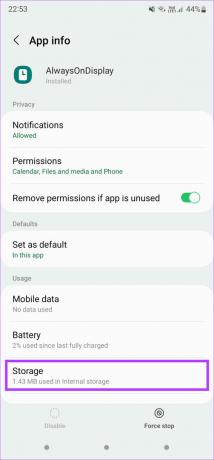
Vaihe 6: Napauta Tyhjennä välimuisti.

6. Poista näytönsäästäjä käytöstä
Jos olet ottanut näytönsäästäjän käyttöön Android-puhelimessa, on mahdollista, että se ohittaa Always On Display -tilan, varsinkin kun yhdistät puhelimen laturiin. Näytönsäästäjä poistetaan käytöstä tässä tapauksessa. Näin voit tehdä sen.
Vaihe 1: Avaa Asetukset-sovellus puhelimessasi ja siirry Näyttö-osioon.

Vaihe 2: Vieritä pohjaan asti ja napauta Näytönsäästäjä.
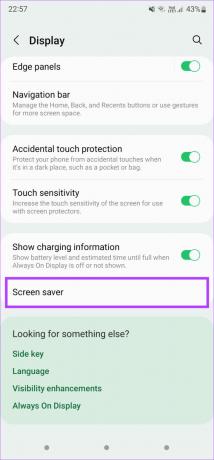
Vaihe 3: Älä valitse mitään.

Tämä poistaa puhelimen näytönsäästäjän käytöstä.
Tarkista ilmoituksesi nopealla vilkaisulla
Kellon ja ilmoitusten tarkistamiseen puhelimen Always On Display -toiminnolla tottuminen tarkoittaa, että paluuta ei ole. Kun olet tottunut siihen, et voi voittaa vain vilkaisua näytön yli tarkistaaksesi odottavat tehtävät nopeasti. Näiden vinkkien avulla voit herättää Always On Displayn uudelleen Android-puhelimeesi.
Päivitetty viimeksi 20. toukokuuta 2022
Yllä oleva artikkeli saattaa sisältää kumppanilinkkejä, jotka auttavat tukemaan Guiding Techiä. Se ei kuitenkaan vaikuta toimitukselliseen eheyteemme. Sisältö pysyy puolueettomana ja autenttisena.